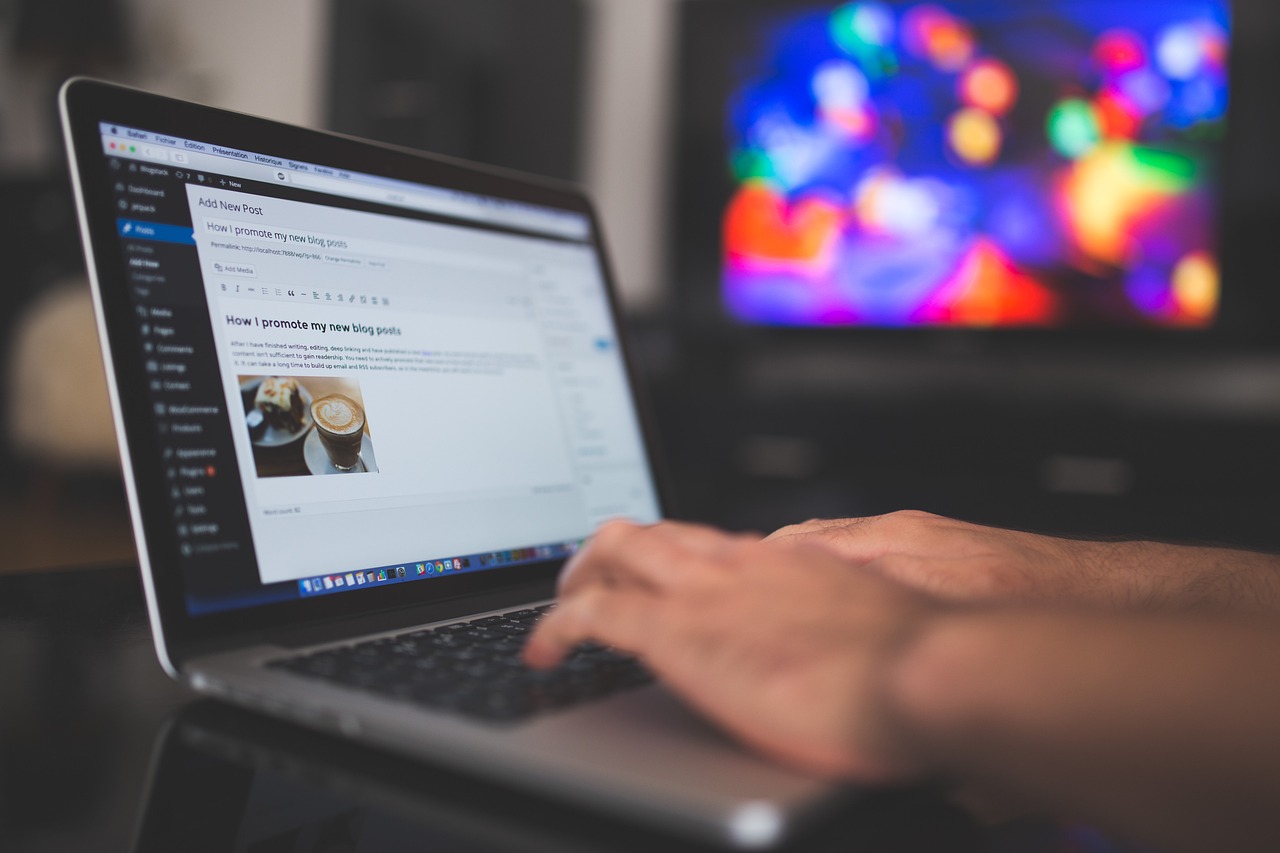이번에는 텀블러의 기본 인터페이스를 한번 살펴볼까 합니다..
메일주소로 텀블러를 로그인하면 아래와 같은 화면이 뜹니다.. 아래로 내려오면 더 많은 사진을 볼 수가 있구요..
1. 상단 기본메뉴
제일 기본적인 텀블러의 기본메뉴입니다..왼쪽부터 대시보드, 메세지, 도움말, 설정, 로그아웃 버튼이며 오른쪽은 검색창입니다.. 이 검색창으로 내가 무엇을 찾을지 매우 중요한 기능이라고 할 수가있겠습니다..
2. 프로필사진
텀블러 아바타 사진을 올리는 곳인데요 블로그의 아이콘 표시라고 생각하시면 되겠습니다..
3. 포스팅 메뉴
아마 가장 많이 사용하실 메뉴가 아닐까 생각이 듭니다.. 정말 간단하게 나누어져 있네요…
1) Aa : 글자 그대로 텍스트만 입력이 됩니다…글자만 입력이 되는 곳이 아니라 html와 사진도 함께 같이 사용을 할 수가 있습니다..
2) Photo : 텀블러에서 가장 많이 사용하는 기능입니다..
3) Quote : 이 기능이 무엇일까 정말 생소 했습니다… 아직 전혀 사용을 안했네요… 이곳은 짧은 명언등을 올리는 곳이라고 생각을 하시면 되겠습니다..
4) Link : 짧은 내용과 링크를 해 두는 곳입니다… 메모용으로 사용이 탁월할 듯 하네요…
5) Chat : 솔직히 이런 것을 왜 만들었을까 생각이 들 정도로 정말 사용 빈도가 거의 없는 기능이라고 하겠습니다..ㅜㅜ
6) Audio : 아이콘을 보듯이 음악포스팅을 올리는 곳이 별도로 있습니다..파일도 가능하고 url링크도 가능합니다..
7) Video : 제가 볼때 Photo 기능 다음으로 많이 사용될 기능으로 보입니다..
유투브의 동영상 올릴때 아주 좋은 기능입니다..
4. 나의 텀블러 메뉴
제목을 클릭하면 바로 나의 환경설정에 들어가게 됩니다..텀블러가 영어밖에 없어서 어려움을 호소하는 분이 많겠지만 제가 여기에 가입하고 나니 벌써 많은 분들이 활동을 하고 있는 것 같습니다..